Spis treści
Jeśli masz konto Exchange, Microsoft 365 lub Outlook.com i chcesz udostępnić swój kalendarz w aplikacji desktopowej Outlooka lub w Outlooku dla Sieci, to czytaj dalej.
Aby koledzy mogli zaplanować spotkania podczas pracy zdalnej, musi istnieć wysoki poziom koordynacji. Synchronizacja działań pracowników w kalendarzach jest krytycznym elementem, który promuje komunikację i pracę w każdej firmie.
Outlook pozwala na udostępnianie kalendarza innym osobom, nadając każdemu z nich różne poziomy uprawnień, a w tym artykule znajdziesz szczegółowe instrukcje, jak to zrobić zarówno w aplikacji Outlook for Desktop, jak i Outlook for Web (Outlook.com/Office365).
Część 1. Jak udostępnić kalendarz w Outlooku na pulpit.
Outlook for desktop udostępnia dwie (2) opcje udostępniania kalendarza. Pierwsza opcja pozwala na udostępnienie kalendarza z uprawnieniami tylko do odczytu innym użytkownikom, natomiast druga metoda. pozwala na udostępnienie kalendarza z uprawnieniami do jego edycji (np. do wprowadzania zmian, dodawania i usuwania wydarzeń). Obie metody zostały opisane poniżej.
- Metoda 1. Udostępnianie Kalendarza z uprawnieniami tylko do odczytu.Metoda 2. Udostępnianie Kalendarza z uprawnieniami do edycji.
Metoda 1. Jak udostępnić Outlook Desktop Calendar z uprawnieniami View Only.
Jeśli chcesz tylko udostępnić swój kalendarz w programie Outlook na pulpit bez możliwości wprowadzania zmian przez innych użytkowników, wykonaj poniższe kroki.
1. Uruchomienie Outlook i przejdź do swoich kalendarzy, wybierając opcję Kalendarz ikona w lewym dolnym rogu.
2. Wybierz kalendarz, który chcesz udostępnić, a następnie z menu Strona główna menu zakładki, wybierz Share Calendar *.
Uwagi:
1. Share Calendar Przycisk jest dostępny tylko w przypadku korzystania z kont Microsoft Exchange, Microsoft 365 lub Outlook.com. Użytkownicy z innymi typami kont, takimi jak IMAP lub POP3, nie mogą udostępniać swoich kalendarzy i mogą korzystać z "Email Calendar" lub "Publish Online" jako alternatywnych opcji.
2) Opcja "Share Calendar" nie daje nikomu możliwości edycji Twojego kalendarza, a jedynie jego przeglądania. Jeśli chcesz, aby inni mogli przeglądać i edytować Twój kalendarz, przeczytaj instrukcje dotyczące metody-2.

3. W Zaproszenie do dzielenia się okno:
a. W 'Do... skrzynka typ the adres e-mail odbiorcy (odbiorców), któremu chcesz udostępnić kalendarz, lub kliknij przycisk Do... aby wybrać odbiorców z książki adresowej.
b. W Szczegóły w opcjach wybierz, ile informacji chcesz, aby zobaczyła inna osoba (osoby):
- Pełne informacje pokaże czas, temat, lokalizację i inne szczegóły wszystkich pozycji w kalendarzu. Ograniczone szczegóły pokaże czas, temat i lokalizację, ale nie pokaże żadnych innych informacji. Dostępność Tylko pokaże tylko czas pozycji w kalendarzu.
c. Na koniec zmodyfikuj temat, jeśli chcesz i kliknij przycisk Wyślij aby udostępnić swój kalendarz z programu Outlook.
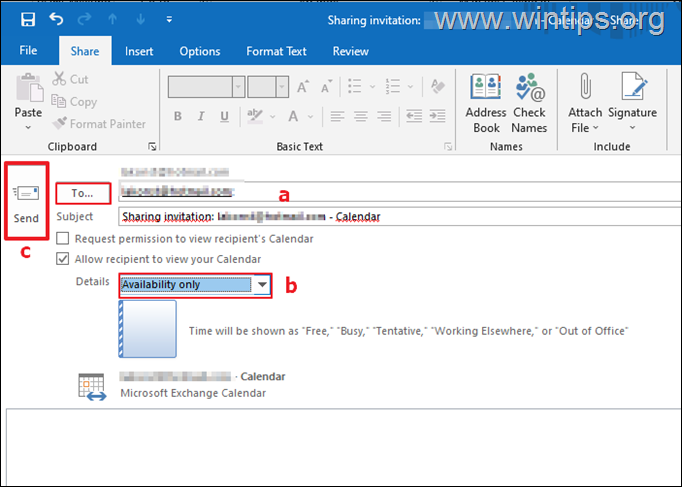
Metoda 2. Jak udostępnić Outlook Desktop Calendar z uprawnieniami do przeglądania i edycji.
Jeśli chcesz udostępnić kalendarz w Outlooku na pulpit innym osobom i pozwolić im na wprowadzanie na nim zmian (np. dodawanie, modyfikowanie lub usuwanie wydarzeń z kalendarza), użyj opcji Uprawnienia do kalendarza Opcja. Aby to zrobić:
1. Uruchomienie Outlook i przejdź do swoich kalendarzy wybierając ikonę "Kalendarz" w lewym dolnym rogu.
2. Wybierz kalendarz, który chcesz udostępnić, a następnie z menu Strona główna menu zakładki, wybierz Kalendarz Uprawnienia.

3. Kliknij przycisk Dodaj... i wybierz osoby, którym chcesz udostępnić swój kalendarz.
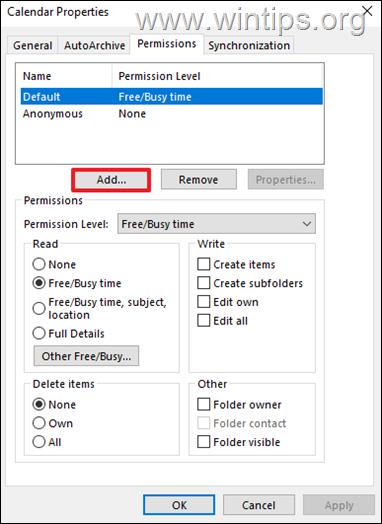
4. Po wybraniu osób do współdzielonego kalendarza, wybierz je po kolei i zmień poziom uprawnień z menu rozwijanego lub określ własne uprawnienia na współdzielonym kalendarzu. Po zakończeniu kliknij Zastosuj > OK.

Część 2. Jak udostępnić kalendarz Outlooka dla Web innym osobom.
Jeśli posiadasz konto Outlook.com lub Office365, możesz użyć Outlook Web App, aby udostępnić swój kalendarz każdemu wewnątrz lub na zewnątrz organizacji. Szczególnie w przypadku korzystania z konta O365, gdy udostępnisz swój kalendarz komuś wewnątrz organizacji, będzie on mógł dodać go bezpośrednio do swojego widoku kalendarza w aplikacji desktopowej Outlook lub w Outlook Web App.
Aby udostępnić swój kalendarz w programie Outlook dla sieci:
1. Zaloguj się do Outlook.com za pomocą swojego konta MS.
2. Wybierz Ikona kalendarza w okienku nawigacyjnym, a następnie kliknij na rozwijaną listę Moje kalendarze i wybierz kalendarz, który chcesz udostępnić.
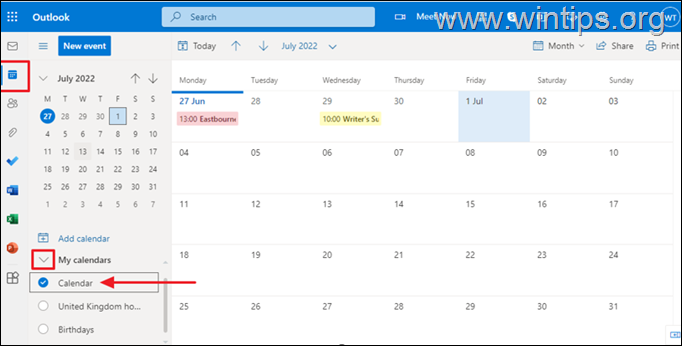
3. Następnie kliknij Podziel się z menu, aby kontynuować.
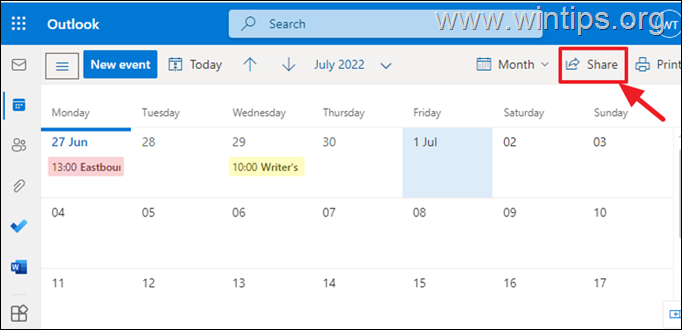
4a. W pustym polu wpisz adres e-mail użytkownika(ów)*, któremu chcesz udostępnić kalendarz.
Uwagi:
1. nie można udostępnić kalendarza Outlook.com użytkownikom, którzy nie mają konta Microsoft. wszyscy użytkownicy, którzy nie mają konta Microsoft (np. Gmail, Yahoo itp.) nie będą mogli zobaczyć udostępnionego kalendarza.
2. Aby móc udostępniać kalendarz Office365 osobom spoza organizacji, włącz najpierw udostępnianie kalendarza zewnętrznego w Centrum administratora Microsoft 365.
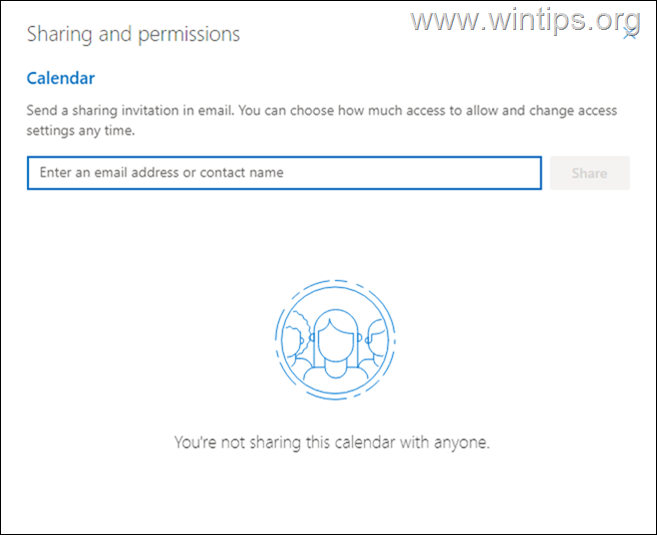
4b. Wybierz żądany poziom dostępu, który chcesz mieć w udostępnionym kalendarzu (albo Można zobaczyć wszystkie szczegóły lub Można edytować. Kiedy skończysz, uderz w Podziel się przycisk.
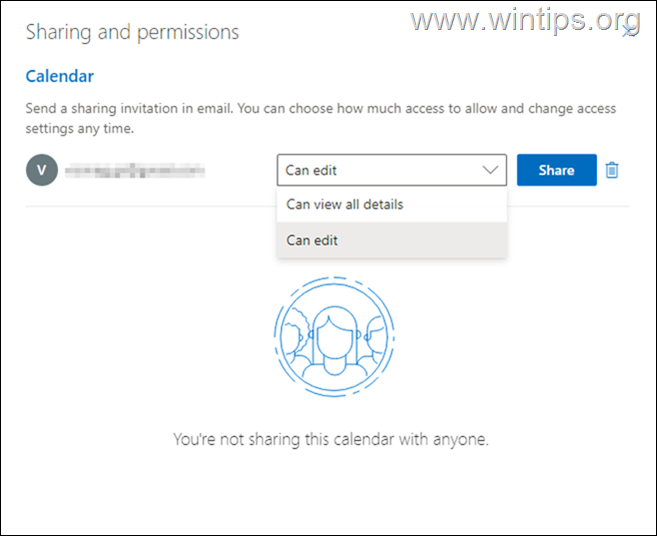
5. W tym momencie powinieneś pomyślnie udostępnić swój kalendarz w Office365/Outlook.com. Jeśli chcesz zmodyfikować uprawnienia do udostępniania w przyszłości, kliknij prawym przyciskiem myszy na stronie na udostępnionym kalendarzu i wybierz Udostępnianie i uprawnienia.

To już wszystko - która metoda zadziałała u Ciebie?
Daj mi znać, czy ten przewodnik pomógł Ci, zostawiając komentarz o swoim doświadczeniu. Proszę polubić i udostępnić ten przewodnik, aby pomóc innym.

Andy'ego Davisa
Blog administratora systemu o systemie Windows





